최고를 찾기 위해 노력하는 DVD에서 MPEG로 DVD를 디지털 비디오 파일로 추출하는 변환기? 품질 손실 없이 DVD를 변환하는 방법을 알고 싶으십니까? 걱정하지 마세요. DVD 변환 프로세스를 마스터하는 데 도움이 되도록 원본 비디오 콘텐츠의 품질을 유지하면서 DVD를 MPEG로 또는 그 반대로 변환하는 방법에 대한 간단한 연습을 마련했습니다.
1부. 원본 품질을 유지하면서 DVD를 MPEG로 추출하는 방법
DVD 디스크, DVD 폴더 또는 ISO 이미지 파일을 .mpeg/.mpg 형식으로 변환하려면 다음을 놓치지 마십시오. AVAide DVD 리퍼. MPEG, MP4, MOV, MKV, AVI, FLV, WMV, TS 및 M4V. 이 DVD 리퍼를 사용하면 초고속 변환 속도와 놀라운 출력 비디오 품질을 즐길 수 있습니다. 게다가, 그것을 사용하여 리핑하기 전에 DVD의 비디오 효과를 편집, 다듬기, 자르기 및 조정할 수 있습니다. 그리고 초보자도 이 도구를 조작하여 전문가처럼 맞춤형 동영상을 만들 수 있습니다.
- DVD를 최고의 품질로 원하는 모든 비디오/오디오 형식으로 변환하십시오.
- DVD 영화를 1:1 비율로 복사하고 DVD 디스크를 DVD 폴더/ISO 이미지 파일에 백업합니다.
- DVD 리핑 속도를 향상시킬 수 있는 최신 CPU 및 GPU 가속을 지원합니다.
- 원본 DVD 비디오에 자막, 오디오 트랙, 필터, 워터마크 및 효과를 추가합니다.
- 비디오 품질을 향상시키고 파일 크기를 압축하며 필요에 따라 3D 영화를 만드십시오.
AVAide DVD Ripper에서 DVD를 MPEG로 변환하는 방법
1 단계DVD Ripper를 다운로드한 후 설치 프로그램 파일을 실행하여 컴퓨터에 프로그램을 설치하십시오. 그런 다음 추출 도구를 열고 DVD 디스크를 DVD 드라이브에 삽입합니다. 기본 인터페이스에서 DVD 로드 버튼을 찾으십시오. DVD 디스크 로드를 선택하고 DVD 영화를 프로그램으로 가져옵니다.

2 단계편집 없이 DVD를 MPEG로 직접 변환하려면 모두 추출 옆에 있는 드롭다운을 클릭하고 비디오 탭으로 이동한 다음 출력 형식으로 MPEG를 선택하면 됩니다. 그리고 리핑 모드를 비디오/오디오로 리핑으로 설정하는 것을 잊지 마십시오.

3단계내보내기 전에 비디오를 편집하려는 경우에도 AVAide DVD Ripper가 도움이 될 수 있습니다. 편집 버튼(지팡이 아이콘)을 클릭하여 비디오를 수정합니다. 비디오 자르기/회전, 필터 및 효과 추가, 워터마크 추가, 오디오 트랙 조정, 자막 추가를 할 수 있습니다. 자르기 버튼(가위 아이콘)을 사용하면 원하는 대로 비디오 클립을 자르고 다듬을 수 있습니다.

4단계완료되면 출력 MPEG 파일을 저장할 대상 폴더를 선택합니다. 그런 다음 오른쪽 하단에 있는 모두 추출 버튼을 클릭하여 DVD를 MPEG로 추출합니다. 추출 과정은 몇 분 안에 끝나야 합니다.

2 부분. 온라인 도구를 사용하여 MPEG를 DVD로 변환하는 방법
AVAide DVD Ripper 외에도 사람들은 DVD 또는 비디오를 변환할 때 온라인 변환기를 선호합니다. 그러나 불행히도 대부분의 온라인 도구는 DVD 디스크를 처리하고 변환하는 기술을 지원하지 않습니다. 그러나 그들 중 일부는 비디오를 DVD로 변환하는 데 도움이 될 수 있습니다.
따라서 MPEG를 DVD로 변환하려는 경우 사용하기 쉬운 MPEG-DVD 변환기 온라인 당신과 함께 – 파일 변환. 어떤 형식이든 변환할 수 있도록 도와주는 무료 서비스라고 합니다. MP4, AVI, FLV, MPG, WMV, MOV 및 MP3와 같은 널리 사용되는 비디오/오디오 형식을 DVD로 변환할 수 있습니다.
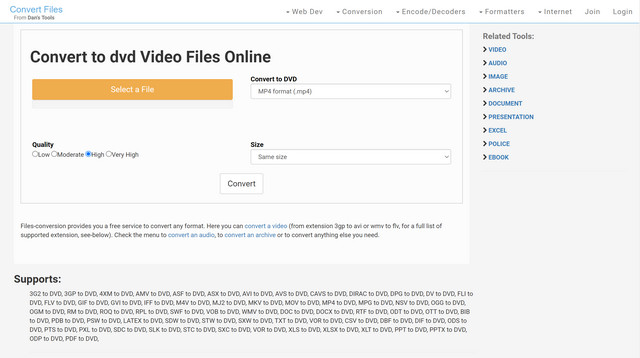
1 단계브라우저에서 온라인 DVD 변환기(URL 주소: https://www.files-conversion.com/video/dvd)로 이동합니다. 그런 다음 DVD로 변환하려는 MPEG 비디오 파일을 선택합니다. 원하는 대로 출력 DVD의 품질과 해상도를 변경할 수도 있습니다.
2 단계그런 다음 가운데에 있는 변환 버튼을 클릭하여 변환을 시작합니다. 변환 속도는 인터넷 속도에 따라 달라지므로 프로세스에 시간이 걸릴 수 있습니다.
3 부분. DVD를 MPEG로 변환하는 FAQ
DVD 란 무엇입니까?
DVD는 Digital Video Disc 또는 Digital Versatile Disc의 약자입니다. 영화 및 기타 미디어 파일을 포함하는 데 사용됩니다. 일반적으로 DVD 폴더를 열면 VIDEO_TS 폴더에서 VOB, IFO 및 BUP 파일을 찾을 수 있습니다. 비디오, 오디오 및 자막과 같은 대부분의 데이터는 VOB 파일에 저장됩니다. IFO 파일에는 탐색 정보가 포함될 수 있습니다. BUP 파일의 경우 IFO 파일의 백업 파일입니다.
MPEG이란 무엇입니까?
MPEG는 동영상 전문가 그룹(Moving Picture Experts Group)의 약자로 MPEG-1 및 MPEG-2를 비롯한 여러 압축 형식을 가지고 있습니다. 실제로 MPEG-4(MP4)도 있습니다. 하지만 요즘은 MPEG 파일에 대해 이야기할 때 주로 .mpeg/.mpg 파일에 대해 이야기합니다.
DVD를 MPEG로 변환해야 하는 이유는 무엇입니까?
MPEG-2는 방송 품질의 텔레비전을 위한 표준입니다. 즉, DVD 비디오는 실제로 MPEG-2로 인코딩됩니다. 하지만 그렇다고 해서 DVD 비디오 데이터가 .mpg 파일로 저장되는 것은 아닙니다. 비디오 데이터는 여전히 VOB로 포맷됩니다. 따라서 VOB 파일에서 MPEG 형식의 비디오로 DVD 비디오를 변환하려면 여전히 DVD 리퍼가 필요합니다.
이 게시물을 읽은 후, 우리는 진심으로 당신이 완벽한 DVD-MPEG 변환기 당신이 찾고 있습니다. 요컨대, AVAide DVD Ripper는 DVD를 다른 비디오 형식으로 편집해야 할 때 가장 먼저 선택해야 합니다. 전체 콘텐츠가 포함된 DVD를 MPG로 추출할 수 있습니다. 1:1 비율의 DVD 대 ISO 이미지 파일 또는 DVD 폴더. 그리고 온라인 도구는 DVD 디스크를 MPEG로 직접 변환하는 데 도움이 되지 않습니다. 그러나 온라인 비디오 변환기를 사용하여 DVD VOB 파일을 다른 형식으로 변환할 수 있습니다.
DVD 디스크/폴더/ISO 이미지 파일을 다양한 형식으로 추출하고 변환하기 위한 최고의 도구입니다.



 안전한 다운로드
안전한 다운로드


